სათაურები და ქვედა კოლონტიტულები Word-ში. ჩარჩოები სიტყვისთვის
პროგრამის საშუალებით Microsoft Wordსხვადასხვა ჩარჩოები ხორციელდება.
ჩარჩოების ტიპები Word დოკუმენტში:
- სრული გვერდი;
- ტექსტის ირგვლივ;
- აბზაცის გარშემო.
ნებისმიერი ჩარჩოს შექმნა იწყება Borders and Shading ინსტრუმენტის არჩევით. IN Microsoft-ის ვერსიები Word 2007 და 2010 ეს ინსტრუმენტი შეგიძლიათ იხილოთ ორი გზით.
მეთოდი 1.ჩანართი "გვერდის განლაგება" ხელსაწყოთა პანელზე, "გვერდის საზღვრები" მოდული.

მეთოდი 2.ჩანართი „მთავარი“, მოდული „პარაგრაფი“, პუნქტი „საზღვრები და დაჩრდილვა“.

მოდით უფრო დეტალურად აღვწეროთ, თუ როგორ დავხატოთ ჩარჩო MS Word-ში (2010).
ნაბიჯი 1.გაუშვით Borders and Shading ინსტრუმენტი ზემოთ მოცემული რომელიმე მეთოდის გამოყენებით.

ნაბიჯი 2.დიალოგურ ფანჯარაში, რომელიც გამოჩნდება, გადადით "გვერდი" ჩანართზე.

ნაბიჯი 3.მორგება გარეგნობაჩარჩო.

ნაბიჯი 4.დააჭირეთ ღილაკს "OK". მზადაა!


ჩარჩო ტექსტის გარშემო
Word-ში ერთი ასოს, სიტყვის, წინადადების ან ნებისმიერი ტექსტის ირგვლივ ჩარჩოს დასახატად, თქვენ უნდა გამოიყენოთ იგივე ინსტრუმენტი: Borders და Shading.
ნაბიჯი 1.აირჩიეთ ტექსტი, რომლის გარშემოც გსურთ ჩარჩოს დახატვა.

ნაბიჯი 2.

ნაბიჯი 3.გადადით "საზღვრის" ჩანართზე, მარჯვნივ "Apply to", აირჩიეთ "ტექსტი" ჩამოსაშლელი სიიდან.

ნაბიჯი 4.აირჩიეთ ჩარჩოს გარეგნობა:

ნაბიჯი 5.დააჭირეთ "OK". მზადაა!


ტექსტის გარშემო ჩარჩოს დახატვის სწრაფი გზა
ასევე არსებობს სწრაფი გზატექსტის ირგვლივ ჩარჩოს დახატვა. ამაში დაგეხმარებათ ხელსაწყოების პანელის „საზღვრები“ ჩანართზე „პარაგრაფი“ ინსტრუმენტთა ჯგუფში.
ნაბიჯი 1.აირჩიეთ ტექსტი ჩარჩოს დასახატად.

ნაბიჯი 2.აირჩიეთ "ყველა საზღვრები" ან "გარე საზღვრები" "საზღვრები" ხელსაწყოს ჩამოსაშლელი სიიდან.


ჩარჩო აბზაცის გარშემო
იმისათვის, რომ შექმნათ ჩარჩო აბზაცის ირგვლივ, თქვენ უნდა შეასრულოთ იგივე ნაბიჯები, რაც ტექსტის გარშემო ჩარჩოსთვის.
ნაბიჯი 1.აირჩიეთ სასურველი აბზაცი ან მოათავსეთ კურსორი აბზაცის ნებისმიერ ადგილას მაუსის დაჭერით.

ნაბიჯი 2.გაუშვით Borders and Shading ინსტრუმენტი.

ნაბიჯი 3.გადადით "საზღვრის" ჩანართზე, ქვედა მარჯვენა კუთხეში "Apply to" აირჩიეთ "აბზაცი" ჩამოსაშლელი სიიდან.

ნაბიჯი 4.აირჩიეთ ჩარჩოს გარეგნობა: ტიპი, ფერი და სიგანე.

ნაბიჯი 5.დააჭირეთ ღილაკს "OK". მზადაა!


ჩარჩო შტამპით
თქვენ შეგიძლიათ შექმნათ ჩარჩო შტამპით Word-ში ქვემოთ მოცემული ალგორითმის გამოყენებით.
ნაბიჯი 1: გვერდის მინდვრის დაყენება
თქვენ უნდა დაარეგულიროთ გვერდის მინდვრები ისე, რომ ტექსტი იყოს ჩარჩოს შიგნით. ამისათვის:

ნაბიჯი 2.აირჩიეთ Borders and Shading ინსტრუმენტი

ნაბიჯი 3.ბეჭდის ჩასმა
- ჩასმა ჩანართზე Header and Footer განყოფილებაში დააწკაპუნეთ ქვედა კოლონტიტულზე.

- გახსენით ქვედა კოლონტიტული გვერდის ბოლოში ორჯერ დაწკაპუნებით.

- შეცვალეთ ქვედა კოლონტიტული პოზიცია 1.25-დან 0-მდე.

- ჩადეთ 9x8 ცხრილი ქვედაბოლოში.


- შეიყვანეთ ზომები: უჯრედის სიმაღლე 0,5 სმ; სვეტის სიგანე: 0,7; 1; 2.3; 1.5; 1; 6.77; 1.5; 1.5; 2.



- საჭიროების შემთხვევაში უჯრედების შერწყმა.


შტამპით ჩარჩოს შექმნის უფრო მარტივი გზა არსებობს - ჩამოტვირთეთ მზა ჩარჩოები! ჩვენ ვპოულობთ შაბლონებს ინტერნეტში და ჩავსვით ჩარჩოები! მათ გამოყენებამდე კარგი იქნებოდა დარწმუნდეთ, რომ ისინი შეესაბამება GOST-ს.
ვიდეო - როგორ გავაკეთოთ ჩარჩო Word 2016-ში
მზა ჩარჩოები შტამპით
მაგალითად, ჩვენ გაჩვენებთ, თუ როგორ უნდა ჩამოტვირთოთ მზა ფრეიმები სტუდენტური ფაილების არქივიდან StudFiles.

ნაბიჯი 2.დააწკაპუნეთ "ჩამოტვირთვა".

დიპლომის ჩარჩო
რაღაც კურსები და თეზისებიუნდა იყოს ჩასმული შტამპით. სირთულე წარმოიქმნება იმაში, რომ ზოგიერთ გვერდს არ უნდა ჰქონდეს საზღვარი ან განსხვავებულია. როგორ გააკეთოთ ჩარჩო დიპლომისთვის?
ჯერ უნდა დაყოთ იგი ნაწილებად და მხოლოდ ამის შემდეგ ჩადეთ ჩარჩოები, სადაც საჭიროა.
ნაბიჯი 1.მოათავსეთ კურსორი გვერდის ბოლოს, რის შემდეგაც ჩარჩო იცვლება (ჩნდება, ქრება).
ნაბიჯი 2.გვერდის განლაგების ჩანართზე, Page Setup ინსტრუმენტის ჯგუფში, დააწკაპუნეთ Breaks ხატულაზე.

ნაბიჯი 3.ჩამოსაშლელ სიაში აირჩიეთ "სექციის წყვეტები", დააწკაპუნეთ "შემდეგი გვერდი" ოფციაზე.

ნაბიჯი 4. ჩადეთ ჩარჩოები (იხ. ინსტრუქცია „ჩარჩო შტამპით“).
ვიდეო - როგორ ჩავსვათ ჩარჩო შტამპით Word-ში
აბზაცის ჩარჩოები საშუალებას გაძლევთ ხაზგასმით აღვნიშნოთ მნიშვნელოვანი იდეა, ხოლო გვერდის გარშემო ჩარჩო ამშვენებს ან ზოგჯერ აუცილებელია გარკვეული ტიპის დოკუმენტების დიზაინის მოთხოვნებისთვის. ჩვენ გეტყვით, თუ როგორ უნდა გააკეთოთ ჩარჩო - ტექსტის ფრაგმენტისთვის ან ყველა ფურცლისთვის, მათ შორის ჩარჩო ბეჭდით GOST-ის შესაბამისად.
თქვენ შეგიძლიათ აირჩიოთ ტექსტის ნაწილი ჩვეულებრივი მართკუთხა ჩარჩოს ან ხვეული ჩარჩოს გამოყენებით.
რეგულარული ჩარჩო
როგორ გავაკეთოთ ჩარჩო ტექსტის გარშემო Word-ში:
- აირჩიეთ ტექსტი, რომლის ჩარჩოშიც გსურთ. ეს შეიძლება იყოს ერთი წინადადება ან მთელი აბზაცი.
- ინსტრუმენტთა პანელზე "მთავარი" ჩანართზე, დააჭირეთ "საზღვრებს" ხატულას "აბზაცის" განყოფილებაში.
- აირჩიეთ აბზაცის რომელ მხარეზე გსურთ საზღვრები.
ხაზების ან ჩარჩოს ტექსტის გარეგნობის შესაცვლელად, გახსენით ბოლო პუნქტი Borders and Shading ქვემენიუში. შეცვალეთ საზღვრების ტიპი, ფერი და სიგანე. "ნიმუშის" ფანჯარაში, დააკონფიგურირეთ რომელ მხარეზე მოათავსოთ ხაზები. თუ გსურთ თითოეული შერჩეული ხაზისთვის ჩარჩოების დახატვა, პუნქტში "Apply to" აირჩიეთ "ტექსტი" - ხაზები განცალკევდება ჩარჩოში. შევსების ჩანართში დააყენეთ ფონის ფერი და ნიმუში.
ფიგურა
გააკეთე ლამაზი ჩარჩოშესაძლებელია სხვადასხვა ფორმის გამოყენებით. გადადით "ჩასმა" ჩანართზე, "ილუსტრაციების" განყოფილებაში დააჭირეთ "ფორმებს". ჩამოსაშლელ სიაში აირჩიეთ სურათი სიიდან - მართკუთხედები, ვარსკვლავები, ისრები, ზარები და მრავალი სხვა. დააწკაპუნეთ არჩეულ სურათზე, მოათავსეთ კურსორი ფურცელზე სასურველ ადგილას და დააჭირეთ მარცხენა ღილაკიმაუსი და გადაიტანეთ გვერდით - გვერდზე გამოჩნდება ფიგურა. ჩარჩოში ტექსტის ჩასართავად, დააწკაპუნეთ სურათზე მარჯვენა ღილაკით და მენიუდან აირჩიეთ "ტექსტის დამატება".

ჩარჩოს ფორმა შეიძლება შეიცვალოს ნებისმიერ დროს - დააჭირეთ მასზე, მენიუში გამოჩნდება ჩანართი "ფორმატი". მასზე ხელმისაწვდომია სხვადასხვა სტილის და შევსების შაბლონები, შეგიძლიათ შეცვალოთ ტექსტის მიმართულება და დაამატოთ WordArt ობიექტები. ასეთი ჩარჩოს გადაადგილება დოკუმენტის გარშემო მარტივია - უბრალოდ დააჭირეთ მასზე მაუსის ღილაკს და გადაიტანეთ მაჩვენებელი ნებისმიერი მიმართულებით - ან დააკოპირეთ, ტექსტის შინაარსიც გადაადგილდება.
გვერდის ჩარჩო
მოდით გავარკვიოთ, როგორ ჩავსვათ ძირითადი ჩარჩო Word-ში. ჩვენ დაგვჭირდება ინსტრუმენტი "გვერდის საზღვრები" პროგრამის ვერსიიდან გამომდინარე, ის მდებარეობს ჩანართში:
- 2016 წელი: „კონსტრუქტორი“;
- 2013: „დიზაინი“;
- 2010 და Word 2007-ში: „გვერდის განლაგება“;
- Word 2003-ში ჩარჩოს შესაქმნელად, მენიუში "ფორმატი" აირჩიეთ ამავე სახელწოდების ელემენტი.
ფანჯარაში დააკონფიგურირეთ ჩარჩო - საზღვრების ტიპი, ხაზების ფორმატი, მათი ფერი და სიგანე, ნიმუშიანი ჩარჩოებისთვის - დიზაინი. "ნიმუში" განყოფილებაში დააყენეთ საზღვრების ადგილმდებარეობა.

შექმნილი ნახატი შეგიძლიათ გამოიყენოთ ყველა დოკუმენტზე - ამ შემთხვევაში, იგივე ჩარჩოები ავტომატურად გამოჩნდება ყველა ფურცელზე. ან ცალკეულ სექციებზე, რისთვისაც ჯერ სწორ ადგილებში უნდა მოათავსოთ განყოფილების შესვენების სიმბოლოები.
შაბლონების გამოყენება
GOST-ის შესაბამისად დოკუმენტების მოსამზადებლად გამოიყენეთ სპეციალური ჩარჩო შაბლონები, რომელთა ჩამოტვირთვა შესაძლებელია უფასოდ ინტერნეტში. შაბლონი არის ".dot" ფაილი. გადმოტვირთვის შემდეგ გახსენით იგი ჩვეულებრივი დოკუმენტის მსგავსად. ჩნდება უსაფრთხოების შეტყობინება მაკროების გაშვების შესახებ - ნება მიეცით კონტენტის ჩართვას. გამოჩნდება ხელსაწყოთა პანელზე ახალი ჩანართი"დამატებები".

როგორ ჩავსვათ ჩარჩო Word-ში: აირჩიეთ სასურველი ჩარჩო შტამპით და დააწკაპუნეთ მასზე. მიმდინარე ფურცელზე გამოჩნდება ჩარჩო;
დასკვნა
ჩვენ გავარკვიეთ, თუ როგორ უნდა გავაკეთოთ ჩარჩო Word-ში. პროგრამა გთავაზობთ საინტერესო ინსტრუმენტებს მკაცრი ჩარჩოების შესაქმნელად ან ჩასართავად. ჩარჩოები შეგიძლიათ თავად გააკეთოთ ან გამოიყენოთ მზა შაბლონებირომ სწრაფად მიიღოთ დასრულებული შედეგი.
თუ საჭიროა Word-ში ჩარჩოს გაკეთება, მომხმარებლების უმეტესობა მიჰყვება ყველაზე აშკარა გზას - ისინი ქმნიან უზარმაზარ ცხრილს, რომელიც მოიცავს მთელ გვერდს, რომლის შიგნითაც ათავსებენ ტექსტს. მაგრამ, მიუხედავად მისი სიმარტივისა, ჩარჩოს შექმნის ეს მეთოდი არ არის ძალიან მოსახერხებელი. მით უმეტეს, თუ ტექსტში სხვა ცხრილებია.
ამის ნაცვლად, უმჯობესია გამოიყენოთ ინსტრუმენტი სახელწოდებით Page Borders. მასთან ერთად შეგიძლიათ Word-ში გააკეთოთ ჩარჩო დოკუმენტის ყველა გვერდისთვის, მხოლოდ ამისთვის ინდივიდუალური გვერდებიან თუნდაც ტექსტის ცალკეული აბზაცებისთვის. თქვენ შეგიძლიათ გაიგოთ, თუ როგორ კეთდება ეს ამ სტატიაში.
როგორ გააკეთოთ ჩარჩო Word 2007 და 2010 წლებში
თუ იყენებთ Word 2007 და 2010, მაშინ ჩარჩოს შესაქმნელად თქვენ უნდა გახსნათ "გვერდის განლაგება" ჩანართი და დააჭიროთ ღილაკს "გვერდის საზღვრები".თუ თქვენ გაქვთ Word 2016, მაშინ ღილაკი "გვერდის საზღვრები" უნდა მოიძებნოს "დიზაინის" ჩანართზე.
შემდეგ გამოჩნდება საზღვრები და დაჩრდილვის ფანჯარა. აქ თქვენ უნდა აირჩიოთ ჩარჩო და დააჭირეთ ღილაკს "Ok".. ამის შემდეგ, დოკუმენტის თითოეული გვერდი ჩარჩება ჩარჩოში.

საჭიროების შემთხვევაში, შეგიძლიათ გააკეთოთ ჩარჩო ისე, როგორც გჭირდებათ. საზღვრების და დაჩრდილვის ფანჯარაში შეგიძლიათ აირჩიოთ საზღვრის ტიპი, ფერი და სისქე.

თუ მხოლოდ გარკვეულ გვერდებზე საზღვრების დამატება გჭირდებათ, შეგიძლიათ გაყოთ Word დოკუმენტირამდენიმე განყოფილებად და შემდეგ გამოიყენეთ ჩარჩო მხოლოდ იმ გვერდებზე, რომლებიც საჭიროა.

როგორ გავაკეთოთ ჩარჩო ტექსტის გარშემო Word-ში
თუ არ გჭირდებათ საზღვრების გაკეთება მთელი გვერდის გარშემო, შეგიძლიათ გააკეთოთ ის თქვენს მიერ არჩეული ტექსტის აბზაცის გარშემო. ამისთვის მოათავსეთ კურსორი იმ აბზაცზე, რომლის გარშემოც გსურთ ჩარჩოს გაკეთება, დააწკაპუნეთ ღილაკზე „გვერდის საზღვრები“ და გადადით „საზღვრის“ ჩანართზე.

ტექსტის გარშემო ჩარჩოს შექმნის სწრაფი გზა
ასევე არსებობს Word-ში ტექსტის გარშემო ჩარჩოს შექმნის უფრო სწრაფი გზა. მთავარი ჩანართზე არის ღილაკი, რომელსაც მომხმარებლები ჩვეულებრივ ვერ ამჩნევენ.

ეს ღილაკი საშუალებას გაძლევთ სწრაფად შექმნათ ჩარჩოები ტექსტის გარშემო. ამისათვის უბრალოდ მოათავსეთ კურსორი ტექსტის სასურველ აბზაცზე, დააწკაპუნეთ ამ ღილაკზე და აირჩიეთ შესაბამისი ჩარჩო.

როგორ გააკეთოთ ჩარჩო Word 2013 და 2016 წლებში
თუ თქვენ გაქვთ Word 2013 და 2016, მაშინ ჩარჩო დაემატება ზუსტად ისე, როგორც ზემოთ აღწერილი. ერთადერთი გამონაკლისი არის ღილაკი "გვერდის საზღვრები" არ იქნება "გვერდის განლაგება" ჩანართზე, არამედ "დიზაინი" ჩანართზე..
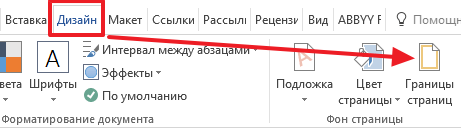
წინააღმდეგ შემთხვევაში, ჩარჩოს შექმნის პროცესი ზუსტად იგივეა, რაც Word 2007 და 2010 წლებში.
MS Office გახდა ყველაზე გამოყენებული, მოსახერხებელი რედაქტორი ტექსტის აკრეფისა და დამუშავებისთვის. ზოგიერთ შემთხვევაში, დოკუმენტი მოითხოვს დამატებით გარე დიზაინი, საჭიროებს მარკების და ჩარჩოების დამატებას. ამისთვის სხვადასხვა ვერსიებიოფისში ეს პროცედურა შეიძლება განსხვავდებოდეს. ქვემოთ მოცემულია, თუ როგორ უნდა დაამატოთ ჩარჩო Word 2010-ში.
როგორ გააკეთოთ ჩარჩო გვერდის გარშემო Word 2010-ში
Microsoft-ის Word-ის პროგრამას აქვს რამდენიმე გამოცემა ინტერფეისში და მენიუში. ხელმისაწვდომია პროგრამულ უზრუნველყოფაში მზა დიზაინიმისალოცი ბარათების ჩარჩოებისთვის. იქნება დისერტაციების მომზადებისა და დაწერის შესაძლებლობა, კურსი(GOST-ის მიხედვით), უბრალოდ ტექსტის ვიზუალური აღქმის გასაუმჯობესებლად. დოკუმენტის გვერდზე მარკირების შექმნა შესაძლებელია რამდენიმე გზით. ქვემოთ მოცემულია ინსტრუქციები, თუ როგორ უნდა გააკეთოთ ჩარჩო Word 2010-ში:
- გადადით "მთავარი" ჩანართზე.
- "აბზაცის" განყოფილებაში იპოვნეთ წერტილოვანი კვადრატის ხატი შევსებული ქვედა საზღვრით, დააწკაპუნეთ მის გვერდით ისარს.
- დააჭირეთ ხაზს "საზღვრები და დაჩრდილვა" (მდებარეობს ბოლოში).
- ფანჯარა გაიხსნება ჩარჩოს შესაქმნელად, შეგიძლიათ დააყენოთ სისქე, ფერი (თეთრი არ ჩანს) და სტილი.
- ყველა პარამეტრის მინიჭების შემდეგ დააჭირეთ ღილაკს "OK".
როგორ გავაკეთოთ ჩარჩო Word-ში დიპლომატისთვის
პროცედურა - როგორ გავაკეთოთ ჩარჩო Word 2010-ში - საინტერესოა ყველა სტუდენტისთვის, რომელიც იცავს კურსს და დიპლომებს. საზღვრები უნდა დაინიშნოს მკაცრად GOST-ის შესაბამისად, წინააღმდეგ შემთხვევაში სამუშაო არ მიიღება. პირველ ეტაპზე, თქვენ უნდა შექმნათ სექციები დოკუმენტისთვის, მაგალითად, ძირითადი ნაწილი, სარჩევი, წინა გვერდი. ეს აუცილებელია ისე, რომ ჩარჩო გამოჩნდეს მხოლოდ საჭირო უბნებისთვის. სექციების შესაქმნელად, თქვენ უნდა გადახვიდეთ "გვერდის განლაგება" პუნქტში, დააწკაპუნეთ "შესვენებები/შემდეგი გვერდი" საჭირო ადგილებში. ინსტრუქციები, თუ როგორ უნდა გააკეთოთ ჩარჩო სწორად Word 2010-ში:
- GOST სტანდარტების მიხედვით, დიზაინს უნდა ჰქონდეს შემდეგი ჩაღრმავები: 20x5x5x5 მმ. პარამეტრების გასაკეთებლად გადადით "გვერდის განლაგება" განყოფილებაში.
- დააწკაპუნეთ "ველები/მორგებული ველები".
- გამოჩნდება ფანჯარა პარამეტრების შეყვანისთვის. დააყენეთ შემდეგი მნიშვნელობები: ზედა - 1.4 სმ, მარცხნივ - 2.9, ქვედა - 0.6, მარჯვნივ - 1.3 სმ - მარცხნივ, ორიენტაცია - მკაცრად პორტრეტი.
- მენიუდან აირჩიეთ გვერდის განლაგება, დააჭირეთ გვერდის საზღვრებს.
- აირჩიეთ "ჩარჩო" ხაზი, დაუყოვნებლივ დაადასტურეთ "გამოიყენე ამ განყოფილებაში", შემდეგ დააჭირეთ "ოფციები".
- პარამეტრების ფანჯარაში დააყენეთ შემდეგი პარამეტრები: ზედა – 25 pt, ქვედა – 3 pt, მარცხენა – 21 pt, მარჯვნივ – 20 pt, პარამეტრებში – „ყოველთვის წინ“.
- დააწკაპუნეთ "OK"-ზე და თქვენს მიერ არჩეული განყოფილების საზღვარი გამოჩნდება.
როგორ გავაკეთოთ ჩარჩო ტექსტის გარშემო Word-ში
ზოგიერთ შემთხვევაში, თქვენ უნდა იცოდეთ როგორ ჩასვათ ტექსტი ჩარჩოში Word-ში და არა მთელი გვერდის გარშემო. ეს არის დამატებითი დიზაინის ტექნიკა, რომელიც დაგეხმარებათ გააუმჯობესოს ინფორმაციის აღქმა. პროგრამა იძლევა ტექსტის მხოლოდ ნაწილის ჩარჩოში მოქცევის შესაძლებლობას მისი მნიშვნელობის ხაზგასასმელად. ამის გაკეთება შეგიძლიათ შემდეგნაირად:
- შეარჩიეთ გასაფორმებელი ადგილი.
- გადადით "აბზაცის" მთავარი მენიუს ჩანართზე და აირჩიეთ პუნქტი "საზღვრები და დაჩრდილვა".
- დააწკაპუნეთ „საზღვარზე“, აქ შეგიძლიათ შეიყვანოთ ყველა საჭირო პარამეტრი მომავალი ჩარჩოსთვის.
- "Apply to" ხაზში თქვენ უნდა დააყენოთ "ტექსტი". თუ სასურველია, შეგიძლიათ აქ მივანიჭოთ „აბზაცი“ და შექმნათ ჩარჩო დოკუმენტის მთელი ნაწილისთვის.

როგორ გააკეთოთ ლამაზი ჩარჩო Word-ში
ჩარჩო შეიძლება გამოყენებულ იქნას არა მხოლოდ ოფიციალურ დოკუმენტებზე, არამედ მისალოცი ბარათებზეც. თუ დაბადების დღისთვის ლამაზი სადღეგრძელო ან ლექსი მოიფიქრეთ, შეგიძლიათ ბარათის სახით დახაზოთ და აჩუქოთ. ინსტრუქციები, თუ როგორ უნდა ჩასვათ ჩარჩო Word 2010-ში:
- აირჩიეთ განყოფილება "ჩასმა".
- ილუსტრაციების ჯგუფში იპოვეთ Shapes ღილაკი. დაწკაპუნებისას გამოჩნდება შესაძლო ჩარჩოების ვარიანტები.
- აირჩიეთ შესაბამისი და გამოიყენეთ მაუსი, რომ მოათავსოთ იგი დოკუმენტის სასურველ ადგილზე.
- თქვენ გჭირდებათ დიზაინის ჩასმა ცარიელ დოკუმენტზე, ამის გაკეთება შეუძლებელია უკვე დაწერილ ტექსტზე.
- დააწკაპუნეთ ფიგურაზე მარჯვენა ღილაკით, დააწკაპუნეთ "ტექსტის დამატებაზე", შეიტანეთ საჭირო შინაარსი შიგნით.
როგორ დავხატოთ ჩარჩო Word-ში
სტანდარტული ხელსაწყოების გარდა, არსებობს ვარიანტები, თუ როგორ უნდა გააკეთოთ მაგიდის ჩარჩო Word 2010-ში. თქვენ თავად დახაზავთ დიზაინის საზღვრებს, როგორც თქვენთვის შესაფერისია. შექმნის ალგორითმი შემდეგია:
- მთავარი მენიუს ჩანართზე, "პარაგრაფი" ჯგუფიდან აირჩიეთ "ცხრილის დახატვა" (ღილაკი წერტილოვანი კვადრატით).
- დააყენეთ საჭირო მინდვრები მარჯვნივ და მარცხნივ.
- კურსორი გადაიქცევა ფანქრად. მოათავსეთ იგი სასურველ ადგილას მაუსის მარცხენა ღილაკზე დაჭერით და გაჭიმეთ მართკუთხედი საჭირო ზომამდე.
- შედეგი არის დიზაინი, რომელიც არსებითად არის ერთი დიდი მაგიდის უჯრედი.

იმის გამო, რომ ეს არის ცხრილი, Word-ის ყველა ბრძანება ვრცელდება შინაარსზე. თქვენ შეგიძლიათ მარტივად შეცვალოთ ჩარჩოს ზომა ან ხაზების სისქე, ან გადაიტანოთ მისი საზღვრები. თქვენ შეგიძლიათ გადაიტანოთ უჯრედი ჰორიზონტალურად ან ვერტიკალურად. თქვენთვის ხელმისაწვდომი დარჩება კონტექსტუალური სექციები „განლაგება“ და „დიზაინერი“, რომლებიც იძლევა ტექსტის პოზიციის კორექტირებისა და შევსების შესაძლებლობას.
როგორ გავაკეთოთ ჩარჩო შტამპით Word-ში
დიპლომის ან ოფიციალური დოკუმენტებისთვის, თქვენ არა მხოლოდ გჭირდებათ ჩარჩოს ჩასმა Word 2010-ში, არამედ შეიმუშავეთ ადგილი შტამპისთვის. ჩარჩოს შექმნა ზემოთ აღწერილია ინსტრუქციები ტიპიური სათაურის ბლოკის შესაქმნელად:
- პირველი თქვენ უნდა ჩასვათ ქვედა კოლონტიტული. ამისათვის იპოვნეთ გვერდის ბოლოში, ორჯერ დააწკაპუნეთ მასზე და რედაქტორი გაიხსნება.
- გადადით "დიზაინის" ჩანართზე "პოზიცია" ჯგუფიდან. შეცვალეთ მნიშვნელობა 0-ზე.
- შექმენით ცხრილი 9 სვეტით, 8 მწკრივით "ჩასმა" -> "ცხრილი".
- დააჭირეთ მაუსის მარცხენა ღილაკს და გადაიტანეთ ცხრილის მარცხენა საზღვარი კიდეზე.
- აირჩიეთ ყველა უჯრედი, გადადით "განლაგება" ჩანართზე, აირჩიეთ "უჯრედის ზომა", დააყენეთ სიმაღლე 0.5 სმ-ზე.
- დააყენეთ სვეტების სიგანე სათითაოდ: 0.7-1-2.3-1.5-1-6.77-1.5-1.5-2.
- საჭიროებისამებრ შეუთავსეთ უჯრედები შტამპის, ხელმოწერისთვის და ა.შ. ადგილის შესაქმნელად.









